Есть много причин, которые могут заставить нас захотеть отформатировать наш мобильный телефон. Нам может понадобиться удалить все следы нашей деятельности в перед лицом неминуемой продажи, или мы можем быть вынуждены сделать это из-за вредоносного ПО. В любом случае вы можете легко выполнить сброс телефона, когда это необходимо, и, что лучше всего, у нас есть несколько способов сделать это на обоих Android и iPhone.
Хотя мы часто не хотим приходить в это время, к счастью, восстановление мобильного телефона до заводских настроек может быть менее обременительным процессом, чем то, что означало традиционное форматирование ПК. Посмотрим основные варианты. Кроме того, мы начнем с основных советов, чтобы вы обезопасили личные данные с помощью соответствующих резервных копий. Необязательно помнить, что удаление мобильных данных будет также означает удаление любого установленного приложения, сделанных фотографий или конфигурации, которые у нас были.

Сохраните ваши данные
Перед удалением данных со смартфона мы всегда можем сделать резервную копию с телефона, чтобы сохранить все, что мы хранили. Эта опция находится в настройках устройства, без необходимости устанавливать сложные приложения или процессы. Google предлагает нам 15 ГБ свободного места , который связан с учетной записью Android. Поэтому для его проведения мы должны выполнить следующие шаги:
- Сначала заходим в Настройки устройства.
- Находим раздел под названием System.
- Затем мы получаем доступ к резервному копированию.
- И, наконец, мы нажимаем на Создать резервную копию сейчас.
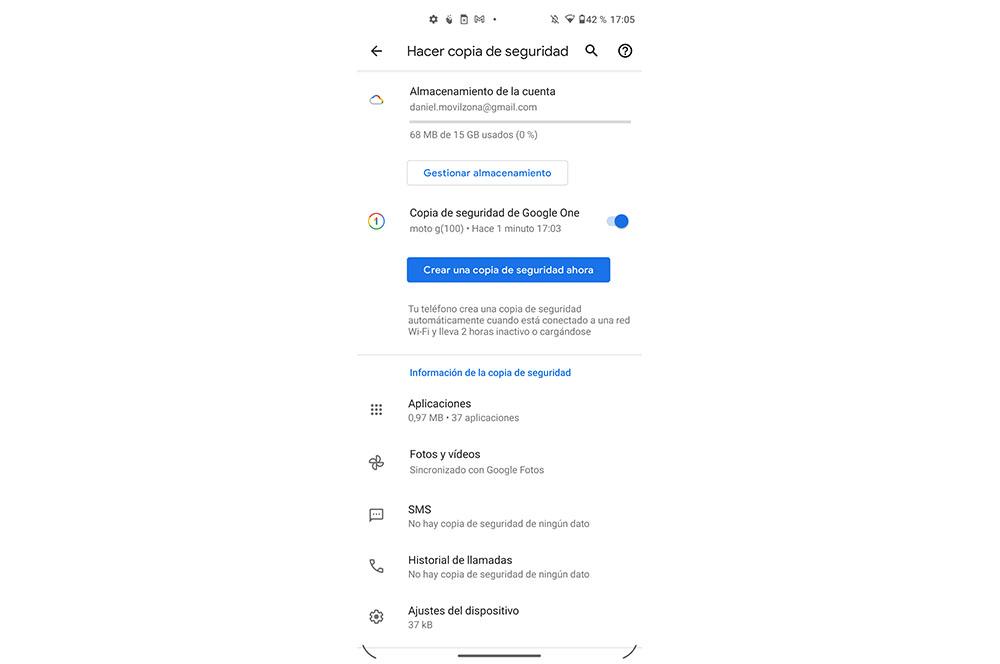
Мы можем сделать это вручную, когда захотим, хотя для автоматического резервного копирования на телефонах Android нам просто нужно коснуться верхней опции, где написано « Google One Восстановление '. Само по себе устройство позаботится об этом само, когда смартфон подключен к сети Wi-Fi и находится в режиме ожидания или заряжается в течение двух часов.
Кроме того, в разделе «Информация о резервной копии» мы увидим, что каждый из них занимает. Мы даже посмотрим, синхронизируется ли он с другим приложением, таким как Google Фото, которое отвечает за резервное копирование мультимедийных файлов.
В случае с iPhone , мы будем делать это через iCloud. Чтобы начать делать их в домен Apple облако мы будем необходимо выполнить следующие шаги на нашем iPhone:
- Войдите в раздел «Настройки».
- Коснитесь своей учетной записи> iCloud.
- Там мы должны получить доступ к копии в iCloud. Внутри активируем резервную копию.
Как только мы это сделаем, резервное копирование ваших приложений и данных начнется автоматически, когда ваш телефон будет подключен к источнику питания, заблокирован и подключен к сети Wi-Fi.
На Android
Если вы собираетесь продать свой телефон, потому что купили новый или хотите отдать его родственнику, пора удалить ваши данные и все, что вы сохраняете на своем смартфоне. Если у вас был мобильный телефон Android, у вас будут все способы сделать это. Однако одним будет легче, чем другим, и даже потребуется больше или меньше.
Классический способ
Эта система самая быстрая и ее следует использовать, когда устройство не присутствует. любая серьезная неисправность . Это можно сделать из собственных настроек телефона, и процесс не займет больше нескольких минут. Затем мобиль снова включится, и нам придется настраивать все с нуля.
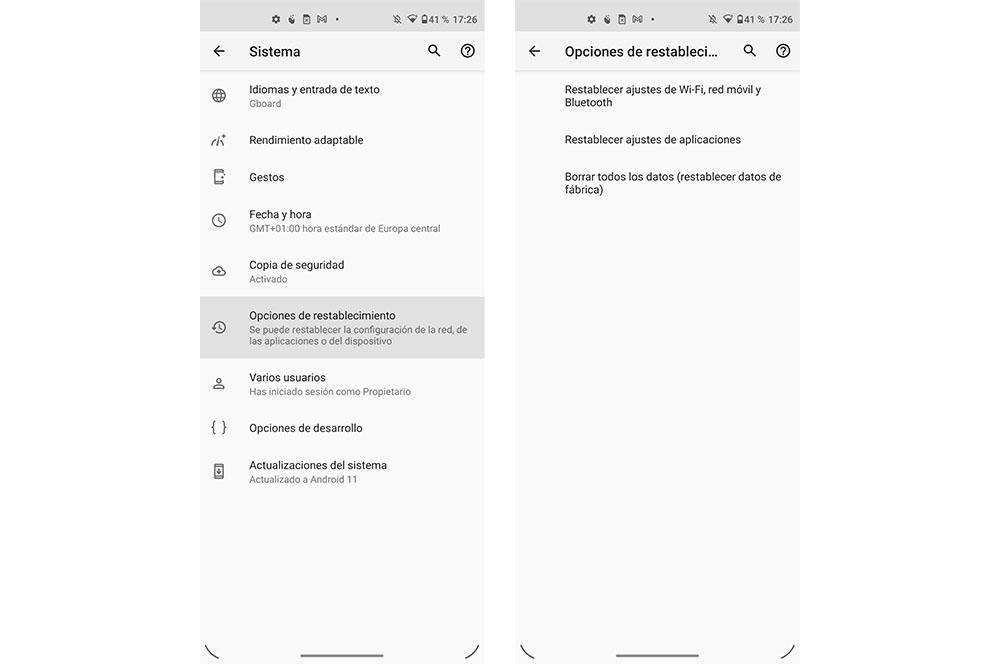
Для этого, и хотя это зависит от каждой модели, мы переходим к Настройки > Система > Сбросить настройки > Удалить все данные (хотя эти шаги будут различаться в зависимости от уровня настройки вашего телефона Android). В некоторых устройствах эта опция может находиться в Безопасность настройки.
К тому же этот же метод может быть еще доступнее, то есть намного быстрее. Если у нас есть окно поиска в меню настроек, нам нужно будет только написать «Сброс», «Восстановить» или «Удалить данные», чтобы найти этот инструмент самым простым способом.
Из режима восстановления
Этот метод широко используется как специалистами технической службы, так и всеми теми пользователями, которые устанавливают ПЗУ с карты MicroSD. Помимо перезагрузки нашего устройства, это также позволяет нам очистить кеш. Чтобы войти и отформатировать мобильный телефон из этого режима, нам придется использовать комбинацию клавиш, которая различается в каждой модели: одновременно нажмите кнопку питания и клавишу уменьшения громкости. Во всех из них нам придется выключать терминал и включать его с помощью предыдущей комбинации клавиш. Оказавшись внутри, мы выберем опцию « Удалить данные / сброс настроек ', чтобы приступить к очистке смартфона.
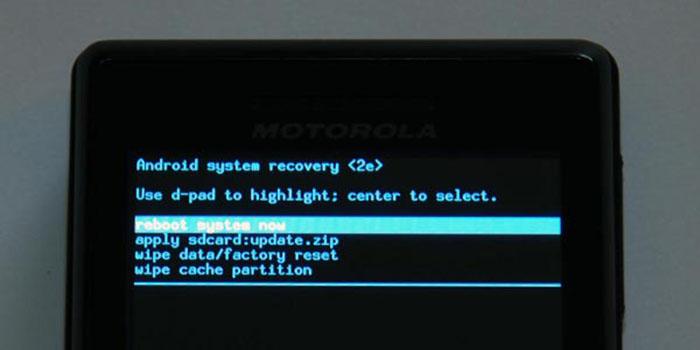
С ПК
Этот метод требует FastBoot программное обеспечение, которое необходимо установить, в дополнение к драйверам для вашего мобильного телефона. Чтобы использовать этот метод, нам нужно будет выполнить несколько шагов, чтобы перезагрузка телефона прошла успешно:
- Загрузите устройство в режиме быстрой загрузки или загрузчика. Обычно с выключенным телефоном (одновременно зажимая кнопки питания и уменьшения громкости). Придется держать их включенными, пока не запустится мобильный.
- Далее нам нужно будет подключить телефон к ПК с помощью USB-кабеля и дождаться завершения установки драйвера.
- Мы запускаем Азиатский банк развития и FastBoot tool и введите команду «fastboot devices» и нажмите клавишу «Enter». Затем отобразится строка символов, а затем слово «fastboot», подтверждающее, что устройство поддерживается и готово к приему команд.
- Наконец, нам нужно будет ввести команду «fastboot erase userdata», с которой начнется процесс сброса, и в конце будет отображаться слово «завершено». Теперь нам просто нужно перезагрузить компьютер и снова приступить к его настройке, используя команду fastboot reboot.
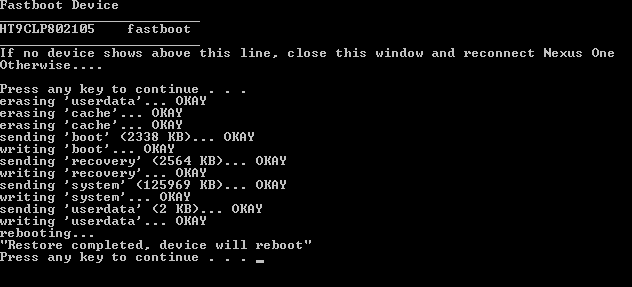
Google делает это для вас
Если наша цель состоит в том, чтобы отформатировать мобильный телефон, потому что мы его потеряли или просто хотим использовать альтернативный метод, мы можем сделать это из Google Find My Device инструмент. Нам нужно будет войти в Google с той же учетной записью, что и на нашем смартфоне, и перейти по предыдущей ссылке. В нижнем варианте, который мы видим на следующем изображении, мы можем перейти к форматированию мобильного телефона.
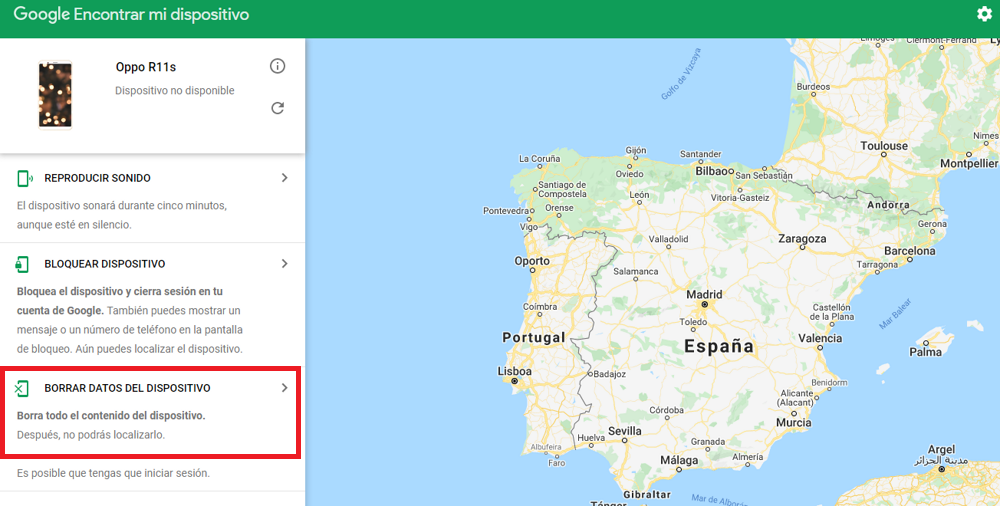
На айфоне
Как и в Android-смартфонах, мы находим различные альтернативы, с помощью которых можно обнулить любой мобильный телефон Apple. Это займет всего несколько секунд. Хотя, мы уже предупреждаем, что самый простой и действенный вариант будет от самого айфона. Тем не менее, мы оставляем вам больше вариантов, чтобы вы могли выбрать сами.
Из настроек
Вы можете осуществить процесс восстановления с самого iPhone. Хотя, как мы уже говорили, есть несколько способов сделать это возможным. Кроме того, существуют различные варианты мягкого сброса, с помощью которых вы можете восстановить определенные настройки. Но в данный момент нам интересно узнать, как полностью отказаться от мобильного телефона Apple. Для этого необходимо со своего телефона выполнить следующие действия:
- Очные Настройки > Общие > Перенести или сбросить iPhone .
- Здесь мы найдем несколько вариантов сброса, но если вы хотите удалить весь контент, вы должны нажать на эту опцию Удалить контент и настройки .
- Нажмите на Продолжить . Вам может потребоваться ввести код безопасности устройства или пароль Apple ID, чтобы окончательно отформатировать телефон. Кроме того, он покажет вам все, что будет удалено из смартфона.
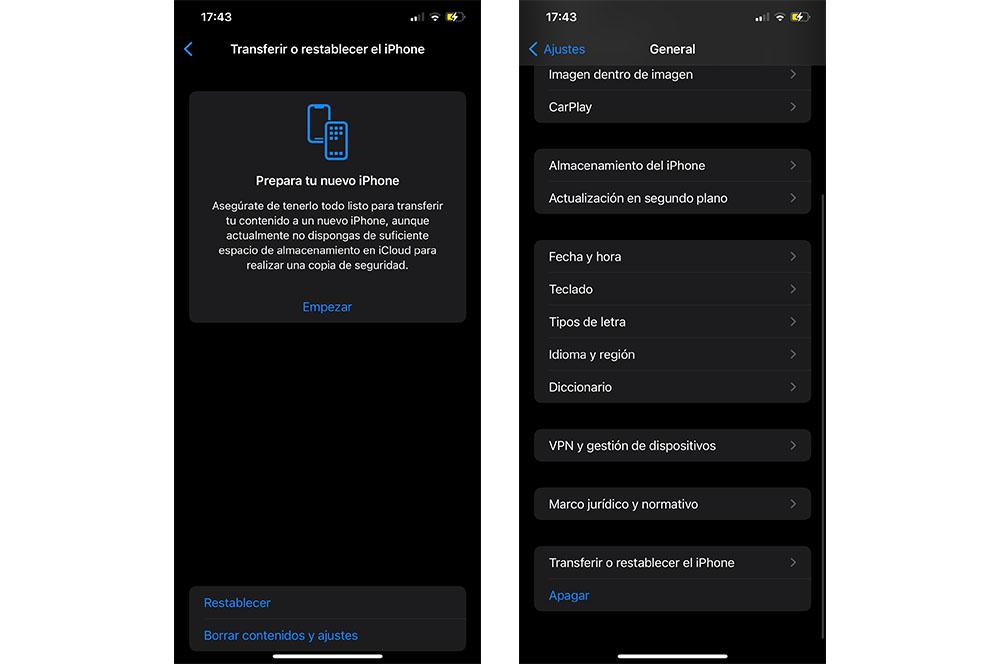
С помощью iTunes или Finder
Вы также можете восстановить свой телефон Apple с ПК . Если у вас есть Windows or Mac компьютер с macOS Mojave или более ранней версией, вы должны выполнить этот процесс из iTunes .
- Отключите инструмент «Найти iPhone», выбрав «Настройки»> «Ваша учетная запись»> «Найти».
- Подключаем телефон к компу через USB.
- Откройте iTunes и щелкните значок своего мобильного телефона.
- Теперь выберите вариант «Восстановить». Здесь вам, вероятно, потребуется ввести код безопасности вашего устройства или пароль Apple ID.
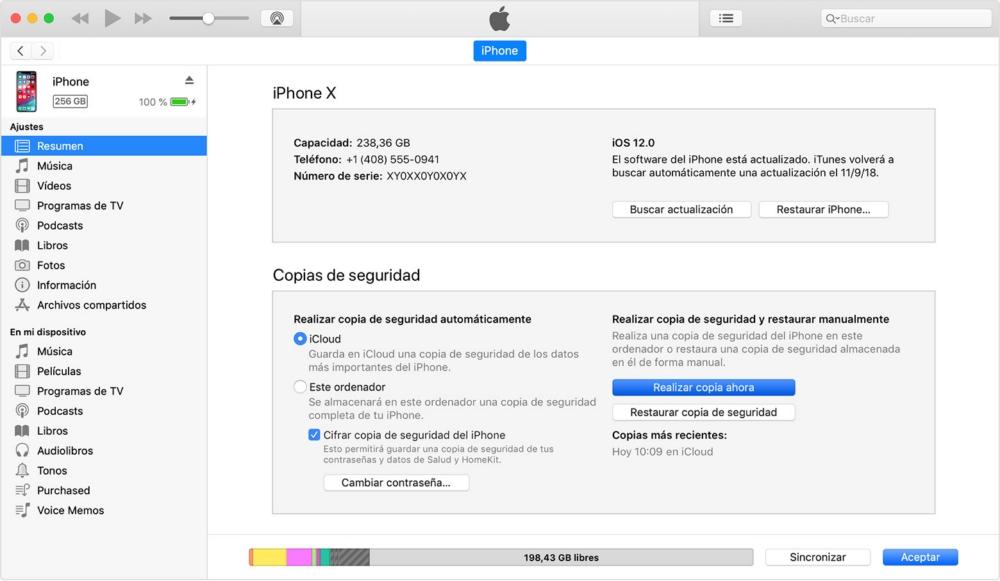
С другой стороны, если у вас есть Mac с версией macOS Catalina или новее , вы должны использовать Finder, чтобы иметь возможность восстановить свой iPhone с ПК:
- Деактивируйте опцию поиска iPhone в настройках смартфона > Ваш профиль > Поиск.
- Подключите терминал к Mac с помощью кабеля.
- Если появляется сообщение "Доверять этому компьютеру?" Появляется, нажимаем ОК.
- Открыть Finder окно.
- В правой части окна вы увидите, что появилось ваше устройство, нажмите на него.
- Нажмите на опцию «Восстановить», введите защитный код вашего iPhone или пароль Apple ID, если это необходимо.
- Наконец, снова нажмите «Восстановить» для подтверждения.
Из «Найти мой iPhone»
Наконец, мы предлагаем вам метод, с помощью которого вы можете удаленно отформатируйте свой мобильный с другого устройства, будь то компьютер, планшет и т. д. Для этого вам необходимо сделать следующее:
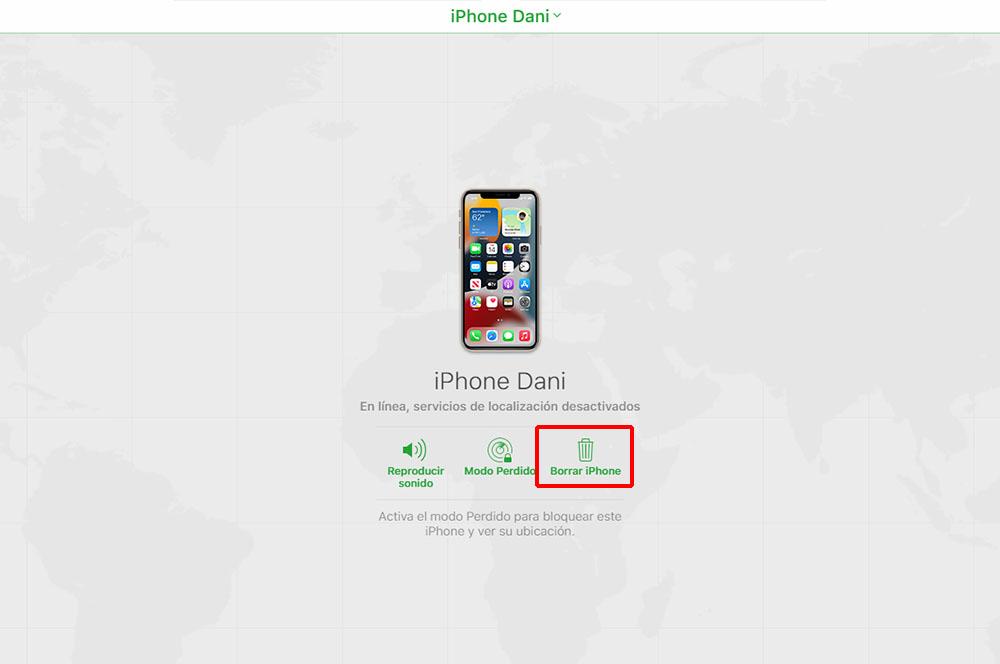
- Под Find My iPhone на iCloud.com щелкните телефон, который хотите отформатировать. Для этого нажмите «Все устройства».
- Нажмите «Стереть iPhone».
- Также вам нужно будет ввести свой пароль Apple ID. Если вы не используете надежный браузер, ответьте на контрольные вопросы или введите проверочный ключ, который вы получите на своем устройстве. С другой стороны, если вы используете свой собственный компьютер и подтвердили, что он заслуживает доверия, вам, возможно, не придется вводить пароль для удаления данных с вашего iPhone.